Color 1 de primer plano: #d2b3b9
Color de fondo 2: #000000
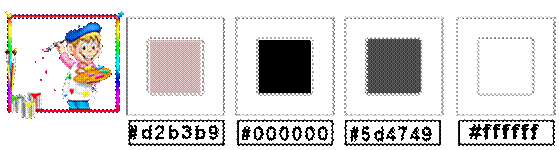
|
| 1.
Abre tu capa de selección Alpha en tu psp /Shift D para duplicarla
O Ventana /duplicar
Estamos trabajando en la copia.
Tenga en cuenta que esta capa no está vacía, contiene sus selecciones
****
Preparó un gradiente/configurado como se muestra a continuación
Colores 1 al frente y colores 2 al fondo. 
Degradado radial: Ángulo 45 Rep 0
Comprobado al revés
Centro y fuente H et V 50

|
| 2.
Vierta en su capa
Efectos/efectos de imagen/mosaico transparente
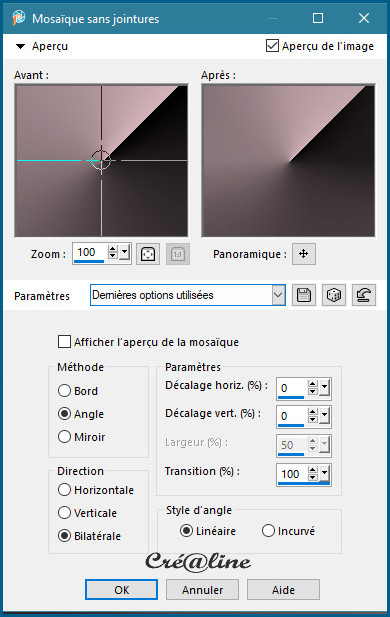
Efectos / módulos externos / Simple / Blintz
Repita el efecto de mosaico sin fisuras como el anterior
Efectos/efectos de imagen/efectos de borde acentúan más
|
| 3.
Capa/nueva capa ráster
Selecciones/carga desde canal alfa, selección #1
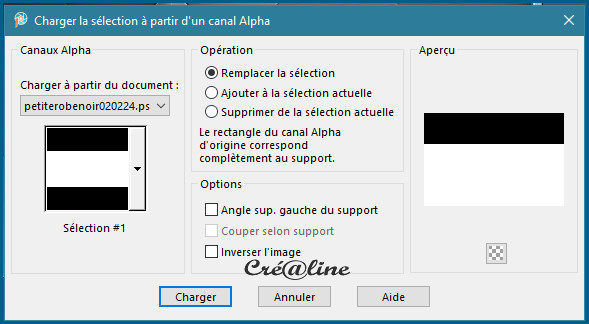
Activar decoración 1 copia edición/edición pegada en la selección
Cambiar al modo mixto de luz intensa
Selecciones/no seleccionar nada
Efectos/efectos de imagen/efectos de borde acentúan más
|
| 4.
Activa deco2 petiterobenoire o crea tus propios marcos pequeños
Editar/copiar/editar/pegar como nueva capa
Herramienta/selector configurado como se muestra a continuación
Posición Horz 200 posición Vert 3


Activa tu deco vis/copia y pega como nueva capa
Herramienta selectora con los siguientes parámetros

|
| 5.
Colóquese en la trama 1 (fondo)
Selecciones/carga desde la selección del canal alfa #2
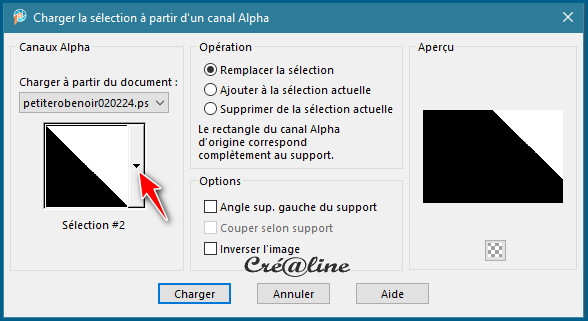
Selecciones/Transformar selección a capa ráster
Efectos/Módulos externos/Ilimitado/Dithering/Two The Line por defecto
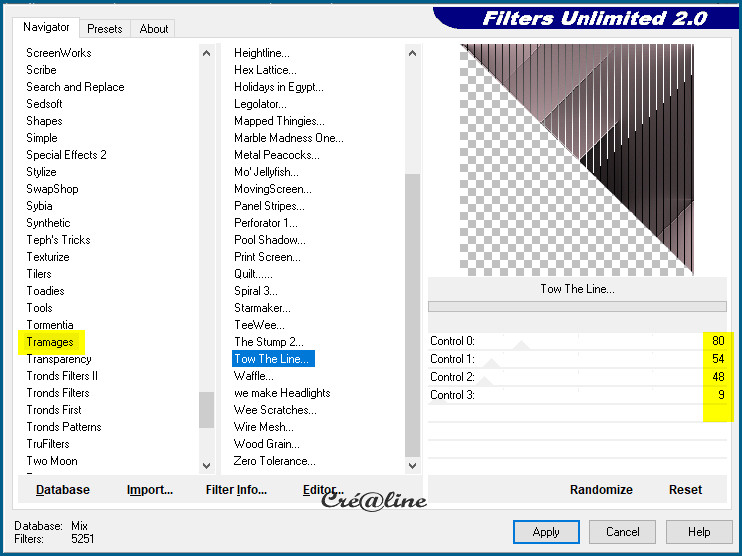
Selecciones/no seleccionar nada
Cambie esta capa al modo de fusión/superposición
Efectos/Efectos 3D/Sombra paralela 0 0 50 20 Negro
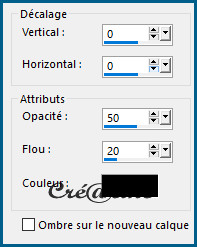
|
| 6.
En esta etapa estamos aquí.
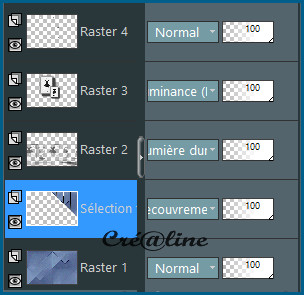
|
| 7.
Vuelva a colocarse en la capa ráster 1
Active su herramienta Lazo, configúrela como se muestra a continuación

Y selecciona el pequeño triángulo en la parte inferior izquierda.
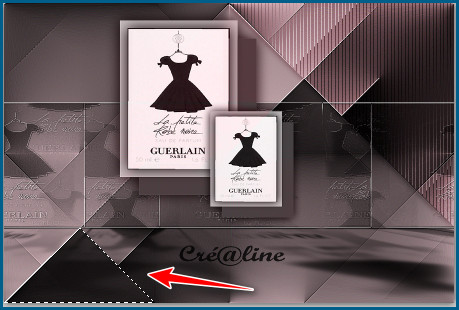
Selecciones/convertir selección en capa
No seleccionar nada
Ajuste /Nitidez/nitidez
Aplicar sombra paralela siempre en la memoria
Efectos /módulos externos /AP 01 Innovaciones /Líneas /Sylverlining
Cuadrícula punteada
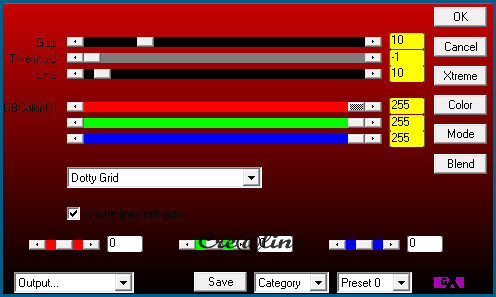
Capa/Duplicar
En el original puesto en modo pantalla.
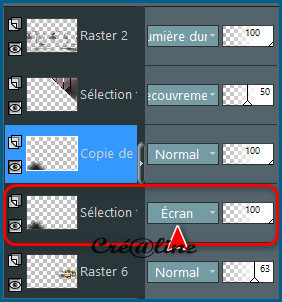
|
| 8.
Colóquese en Raster 1 (fondo)
Efectos / Complementos / Gráfico plus / Sombra cruzada (predeterminado)
|
| 9.
Colócate en la cima de la pila
Activa tu torre Effel deco3
Editar/copiar: editar/pegar como nueva capa ráster
Colocar en la esquina inferior izquierda
9.a)
Activa tu tubo de texto
Editar/copiar – editar/pegar como nueva capa
Herramienta de selección (flecha)
Posición Horz 493 – Posición Vert 35

|
| 10.
Colócate en tu fondo (Raster 3)
Habilite su niebla de paisaje/editar/copiar
Editar/pegar como nueva capa
Imagen/cambiar el tamaño de todas las capas no marcadas al 70%
(o según tu niebla)
Colocar completamente a la izquierda.
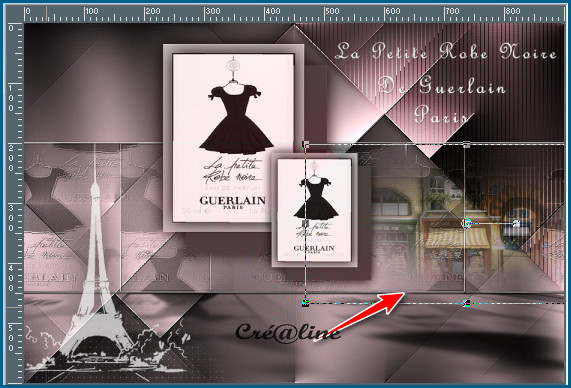
Ajuste/Nitidez/Nitidez
|
| 11.
Colócate en la cima de la pila
Activa tu tubo de perfume Petite Robe de Paris
Editar/copiar – editar/pegar como nueva capa
Imagen/cambiar tamaño al 40%
Colóquelo a la derecha como se muestra.
Efectos /módulos externos /Alien Skin Eyes candy impact 5 /
Sombra en perspectiva/Reflejo al frente - Débil
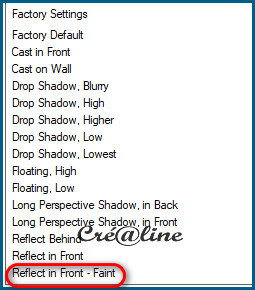 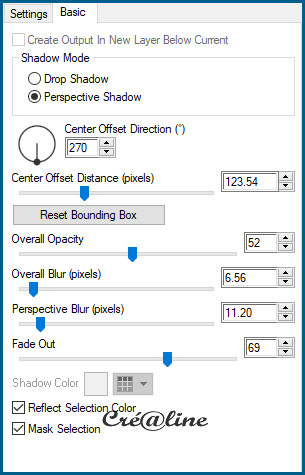
|
| 12.
Capa nueva capa
En la paleta de estilos y texturas / pon el color blanco #ffffff en primer plano
Selecciones/carga desde el canal alfa #3
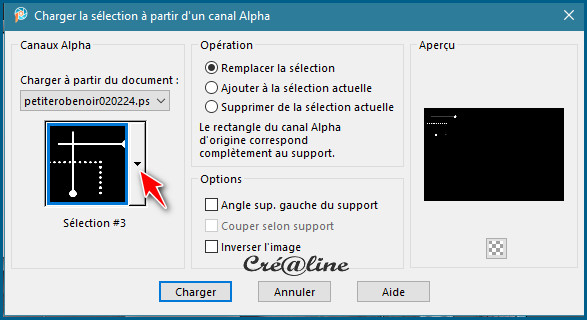
Rellenar con color frontal Blanco
Selecciones/no seleccionar nada
Ajuste /nitidez /nitidez
Efectos /módulos externos /Piel extraterrestre Eyes candy impact 5 /sombra perspectiva
Sombra paralela/borrosa de forma predeterminada
Herramienta/selector (flecha)
Mover posición Horz 16 - Posición verde 16

|
| 13.
Capa/nueva capa ráster
Selecciones/selección de carga #4
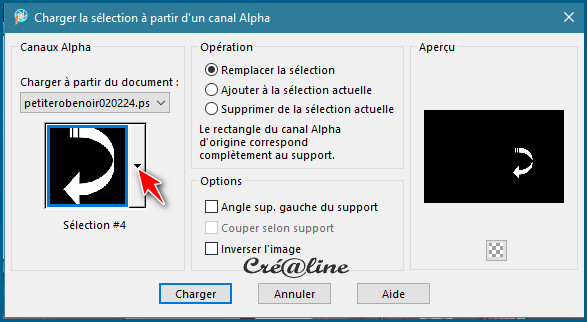
Vierta el color frontal #ffffff en la selección.
Selecciones/no seleccionar nada
Volver a aplicar el complemento/Alien skin candy 5 Impact/sombra en perspectiva
Como en el punto 11
|
| 14.
Colócate en tu Raster 1 (fondo)
Efectos/plugins/Taodies/Sucking Taod*Bevel II.2…
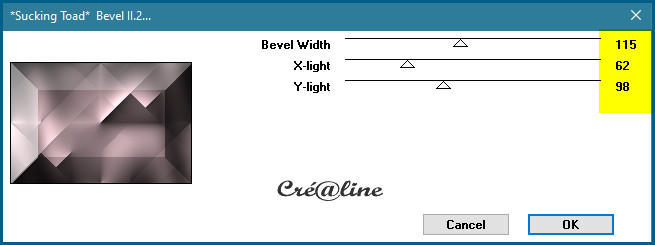
|
| 15.
Colóquese siempre sobre su trasero
Efectos / complementos / Marcos AAA / Marco de fotos
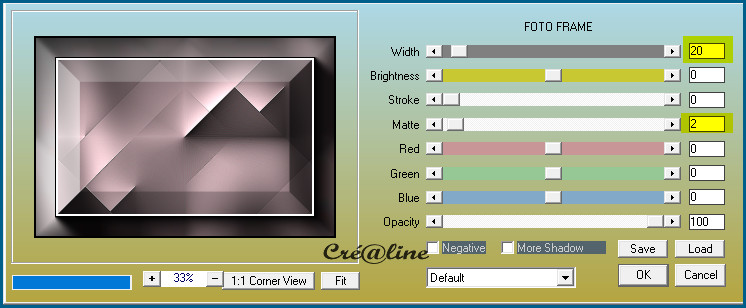
|
| dieciséis.
Colóquese en la capa de selección transformada (esquina derecha del triángulo)
Bajar la opacidad a 50.
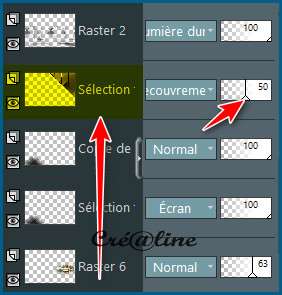
|
| 17.
En esta etapa estamos aquí.
 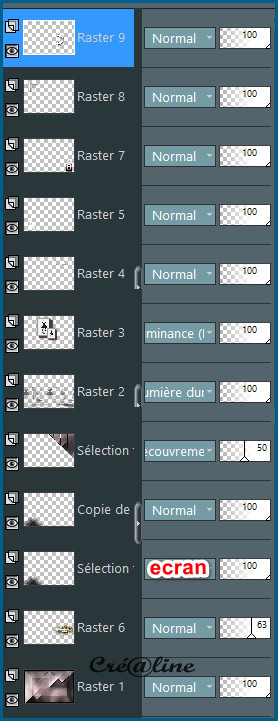 |
| 18.
Colóquese en su cortadora Raster1 (fondo)
Active su edición/copia deco4 - editar/pegar como nueva capa
Efectos /módulos externos /Alien Skin Eyes candy 5 impacto /sombra perspectiva
Y aplique el preset incluido en el hardware/doble clic y se instala solo
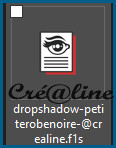 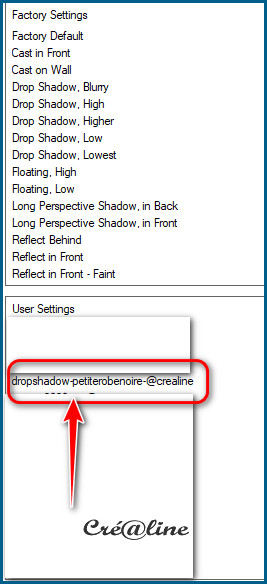
O en Básico e ingrese la configuración a continuación
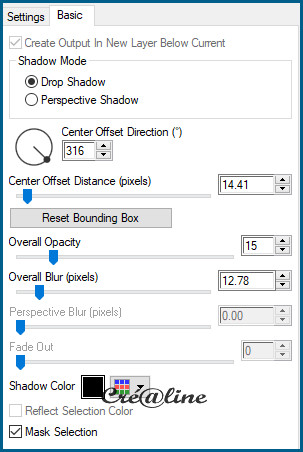
|
| 19
Posiciónate sobre tu fondo (Raster1)
Capas/duplicar
Imagen/Rotación libre
Derecha /Libre 90 /
Todas las capas sin marcar y rotar una sola capa alrededor del centro del soporte
Configurar como se muestra a continuación
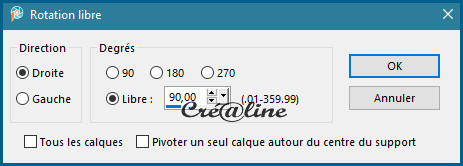
Cambie esta capa al modo de fusión / luz intensa u otro dependiendo de sus colores
Efecto /módulos externos/Unlimited 2.0/Andrew's 30 /Fours Times To Gird
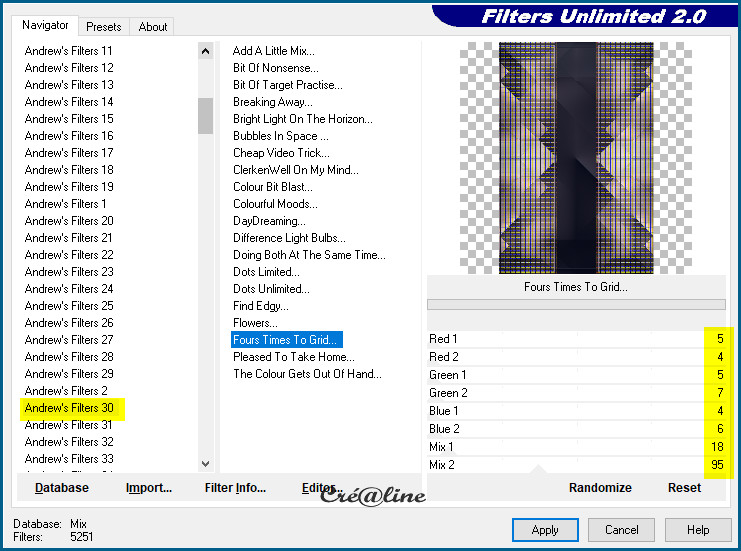
Ajuste/Nitidez/Nitidez
Efectos /Efectos 3D / Sombra paralela / color 3

|
| 20
Fusionar Aplanar todo
Efectos/complementos/Richard Rosenman/Solid Border v1.1

Seleccione con varita mágica/configure como se muestra a continuación

Efecto/complementos/Graphic Plus
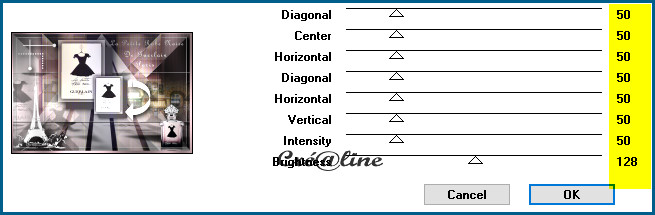
Deseleccionar todo
|
| 21.
Seleccionar/seleccionar todo
Imagen/añadir borde 40 Blanco
Sombra paralela como la anterior
Seleccionar/invertir
Efectos/complementos/Graphic-Plus/Quick Tile 1
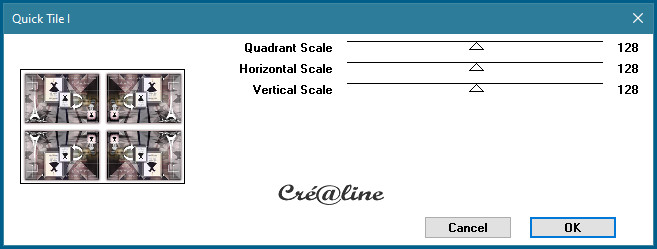
Seleccionar/deseleccionar todo
|
| 22.
Activa tu tubo mujer
Editar/copiar editar pegar como nueva capa
Imagen/cambiar el tamaño de todas las capas no marcadas al 80%
Mueve la capa un poco hacia abajo, para ajustarla con la parte inferior.
Coloque como se muestra
Imagen/añadir borde de 2 píxeles/color 2 Negro
|
| Agrega el watmaker
Firma tu trabajo
Guardar como Jpeg
Eso es todo,
espero que lo hayas pasado bien haciendo este tutorial
©Crealine
10 de octubre ©Crealine 2023
Publicado en marzo de 2024
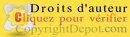
Otro modelo

|